2024 오디오와 동영상을 동기화하는 방법
시청자는 오디오와 영상이 맞지 않는 영상을 좋아하지 않으며, 이는 내용을 혼란스럽게 만들 수 있습니다. 사운드와 영상이 완벽하게 일치하는지 확인하는 것은 매우 중요합니다. 이 작업을 어떻게 해야 할지 모르시는 경우 오디오와 영상을 자동으로 동기화할 수 있는 몇 가지 소프트웨어와 팁을 공유해 드리겠습니다.
파트 1: 동영상과 오디오가 동기화되지 않는 이유
오디오와 영상을 동기화 하기 전에 이 문제가 발생하는 이유를 알아보겠습니다. 프로젝트에서 오디오와 영상이 동기화되지 않는 데에는 여러 가지 이유가 있습니다.
- 네트워크 문제:
- 배터리 부족:
- 녹화 장치 문제:
- 프레임 속도/샘플 속도:
- 기타 이유:
네트워크 지연 또는 연결 끊김으로 인해 영상과 오디오가 동기화되지 않을 수 있습니다. 네트워크 상태를 확인하고 동영상을 다시 시청합니다.
노트북이나 휴대폰의 배터리가 부족하면 오디오와 동영상 속도가 느려져 동기화되지 않을 수 있습니다. 기기를 충전하고 문제를 다시 확인합니다.
사용 중인 녹화 장치에 하드웨어 또는 소프트웨어 문제가 있을 수 있습니다.
영상의 프레임 속도가 오디오 샘플 속도와 일치하지 않으면 시간이 지남에 따라 오디오와 영상 트랙이 어긋나기 시작합니다.
동영상 파일 손상, 메모리 카드 오류, 불완전한 다운로드, 신뢰할 수 없는 미디어 플레이어 등
파트 2: 오디오와 동영상을 동기화하기 위한 3가지 프로그램
오디오와 동영상을 언제든지 다시 동기화하여 최상의 결과를 얻을 수 있습니다. 인터넷에서는 오디오와 동영상을 동기화하기에 훌륭한 소프트웨어가 있습니다. 그 중 세 가지를 아래에서 소개하겠습니다.
1. Edimakor로 오디오와 비디오 동기화
HitPaw Edimakor는 맥과 윈도우 OS에서 사용할 수 있는 AI 기반 동영상 편집 도구입니다. 이 도구는 다양한 멋지고 트렌디한 기능을 제공하여 사용자가 동영상 편집에 도전할 수 있습니다. 또한 오디오 및 사진 편집도 지원합니다. 다음은 Edimakor의 몇 가지 기능입니다:
- Edimakor는 전문가와 초보자 모두를 위한 모든 기본적인 동영상 편집 도구를 제공합니다.
- 자동 자막, 음성-텍스트 및 텍스트-음성 변환 도구와 같은 AI 도구, AI 스크립트 생성기를 지원하여 빠르게 사용할 수 있습니다.
- 또한 Edimakor는 AI 오디오 편집기로 오디오 병합, 오디오 시각화 도구 등을 제공합니다.
- 이미지 관련으로는 동영상에 이미지를 추가하거나 오버레이할 수 있으며, 사진 배경을 제거 및 변경하고, 사진 품질을 향상시킬 수 있습니다.
- 효과, 스티커, 음악, 동영상, GIF를 위한 다양한 자산 라이브러리를 제공합니다.
아래에서 Edimakor를 사용하여 오디오와 동영상을 동기화하고 재동기화하는 방법을 확인해 보세요.
-
1 단계. 동영상 및 오디오 파일 가져오기
컴퓨터에서 Edimakor를 실행합니다. 동영상 및 오디오 파일을 업로드합니다.

-
2 단계. 동영상 및 오디오 동기화하기
가져온 파일을 타임트랙으로 드래그하여 적절하게 동기화합니다. 오디오 파일의 위치와 길이를 조정하여 동영상 파일과 맞출 수 있습니다. 편집하는 동안 미리보기도 가능합니다.

만약 원본 사운드가 손상되어 다른 오디오 파일과 다시 동기화하려는 경우, 원본 사운드를 음소거하고 새 오디오 파일을 가져오면 됩니다.

새 오디오 파일이 없고 원본 오디오 트랙만 조정해야 하는 경우 동영상을 마우스 오른쪽 버튼으로 클릭한 다음 오디오 분리를 선택합니다. 오디오 파일이 분리되어 쉽게 조정할 수 있습니다.

또한 동영상에 자막이 있는 경우 AI 음성 오버를 사용하여 오디오를 동영상과 재동기화할 수 있습니다.

-
3 단계. 동영상 내보내기
오디오와 동영상이 일치하면 오른쪽 상단의 내보내기 버튼을 클릭하여 동영상을 내보냅니다.

2. VEED로 오디오와 동영상 동기화
VEED는 오디오와 동영상을 동기화하기 위한 여기에서 소개하는 두 번째 프로그램입니다. 소셜 미디어, 비즈니스, 교육 등 다양한 목적이나 재미를 위한 매력적이고 완성도 높은 동영상을 제작하는 데 적합합니다. 동영상 트리밍 및 자르기, 텍스트 추가 등 기본적인 동영상 편집 기능부터 자막 생성 및 텍스트 음성 변환(TTS)와 같은 고급 기능까지 모두 제공합니다. VEED는 온라인 동영상 편집기이기 때문에 브라우저를 통해 모든 기기에서 쉽게 접근할 수 있습니다.
VEED의 오디오와 동영상 동기화 기능을 사용하면 동영상과 사운드가 완벽하게 일치하는지 확인할 수 있습니다. 이를 수행하려면 다음 단계를 따릅니다:
- 오디오 및 동영상 파일을 VEED로 가져옵니다.
-
파일을 자르거나 재배열하여 오디오와 동영상을 동기화합니다. 파일을 정확한
타임스탬프로 드래그했는지 확인합니다 .

- 모든 것이 잘 맞는지 미리보리로 확인한 후, 컴퓨터에 동영상을 다운로드합니다.
3. Canva로 오디오와 동영상 동기화
Canva는 사진과 동영상을 편집을 위한 전문적인 편집 소프트웨어입니다. 이미지 향상, PDF 변환, 이력서 작성, 슬라이드쇼 제작 등 다양한 용도로 사용할 수 있습니다. 또한 데스크톱과 모바일 애플리케이션에서도 사용할 수 있는 온라인 동영상 편집기이기도 합니다. 동영상과 오디오 편집의 경우 비트 동기화(Beat Sync) 기능을 사용하면 음악과 동영상이 일치하는지 확인할 수 있습니다 .
- Canva를 열고 편집할 동영상과 오디오 파일을 가져옵니다.
-
오디오 편집 패널에서 비트 동기화를 선택합니다. 오디오와 동영상이 자동으로
동기화됩니다. 동기화된 파일을 내보내기하여 나중에 사용할 수 있도록
저장합니다.

파트 3: 오디오와 동영상 동기화를 위한 팁
- 1. 소프트웨어 활용:오디오와 동영상을 맞추기 위해 특화된 소프트웨어나 앞서 소개한 동영상 편집 도구들을 활용하세요. 이러한 프로그램은 오디오와 동영상이 완벽하게 맞도록 정확한 동기화 기능을 제공하는 경우가 많습니다.
- 2. 클랩보드 또는 동기화 마커 사용:녹화할 때 클랩보드 또는 동기화 마커를 사용하여 명확한 시각적 및 오디오 큐를 만드세요. 이를 통해 편집 과정에서 오디오와 동영상을 더 쉽게 동기화할 수 있습니다.
- 3. 백업 저장:동기화하기 전에 원본 오디오 및 동영상 파일의 백업을 항상 저장하세요. 이렇게 하면 문제가 발생한 경우 원본 파일로 되돌아갈 수 있습니다.
- 4. 오디오 파형 및 동영상 프레임 사용:편집 소프트웨어에서 제공하는 오디오 파형과 동영상 프레임을 사용합니다. 이러한 시각적 표현은 오디오와 동영상 트랙의 주요 포인트를 쉽게 파악할 수 있어 정확한 동기화를 할 수 있도록 도와줍니다.
결론
오디오와 동영상을 동기화하면 동영상의 품질이 향상될 뿐만 아니라 시청자가 콘텐츠에 몰입할 수 있도록 돕습니다. 위에서 소개한 오디오와 동영상을 동기화할 수 있는 최고의 프로그램을 사용하면 오디오와 동영상을 손쉽게 동기화할 수 있습니다. HitPaw Edimakor는 오디오와 동영상 파일을 매끄럽게 동기화할 수 있는 프리미엄 선택입니다.





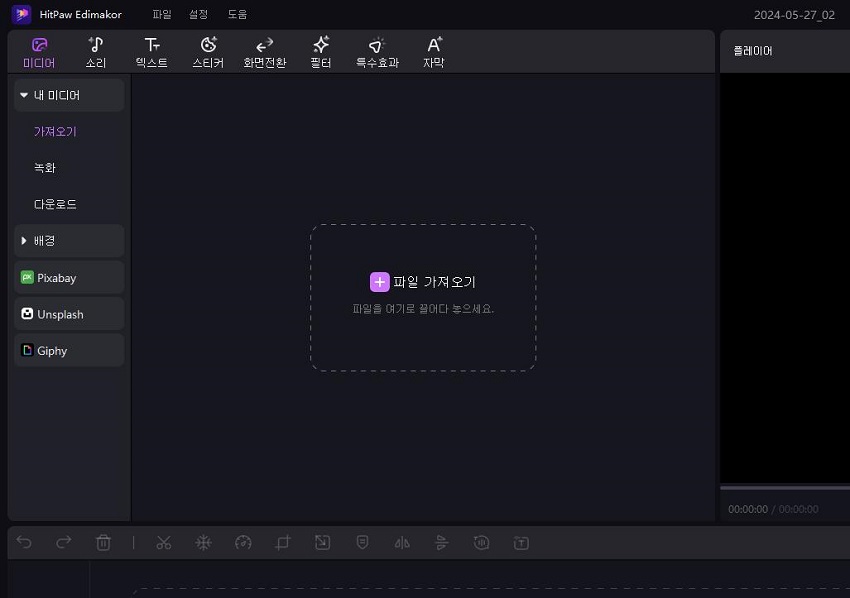
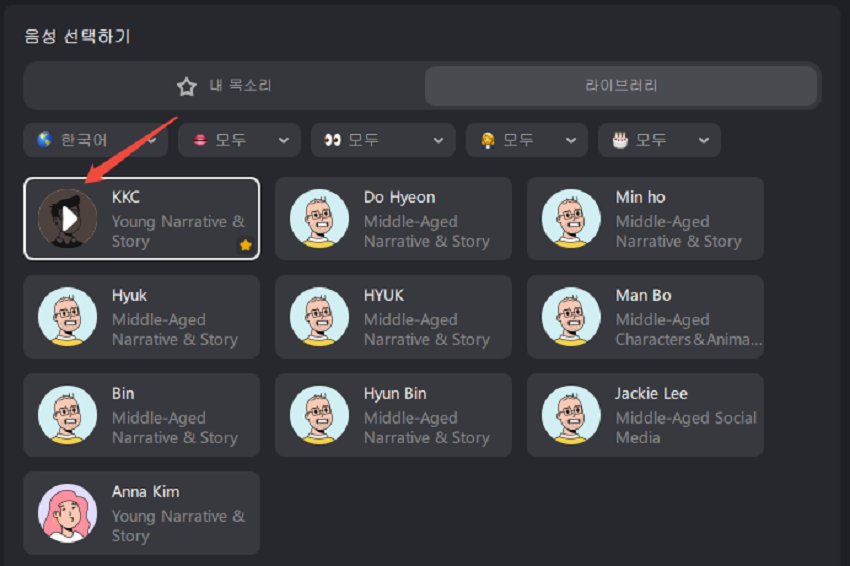

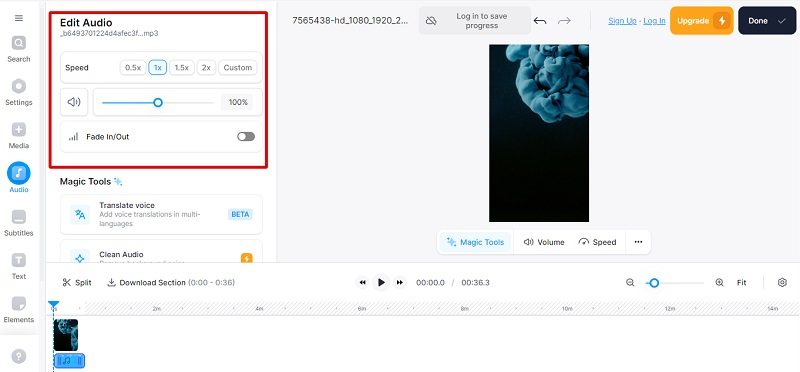
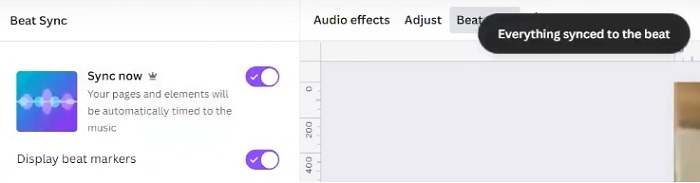
 HitPaw Video Object Remover
HitPaw Video Object Remover HitPaw Screen Recorder
HitPaw Screen Recorder
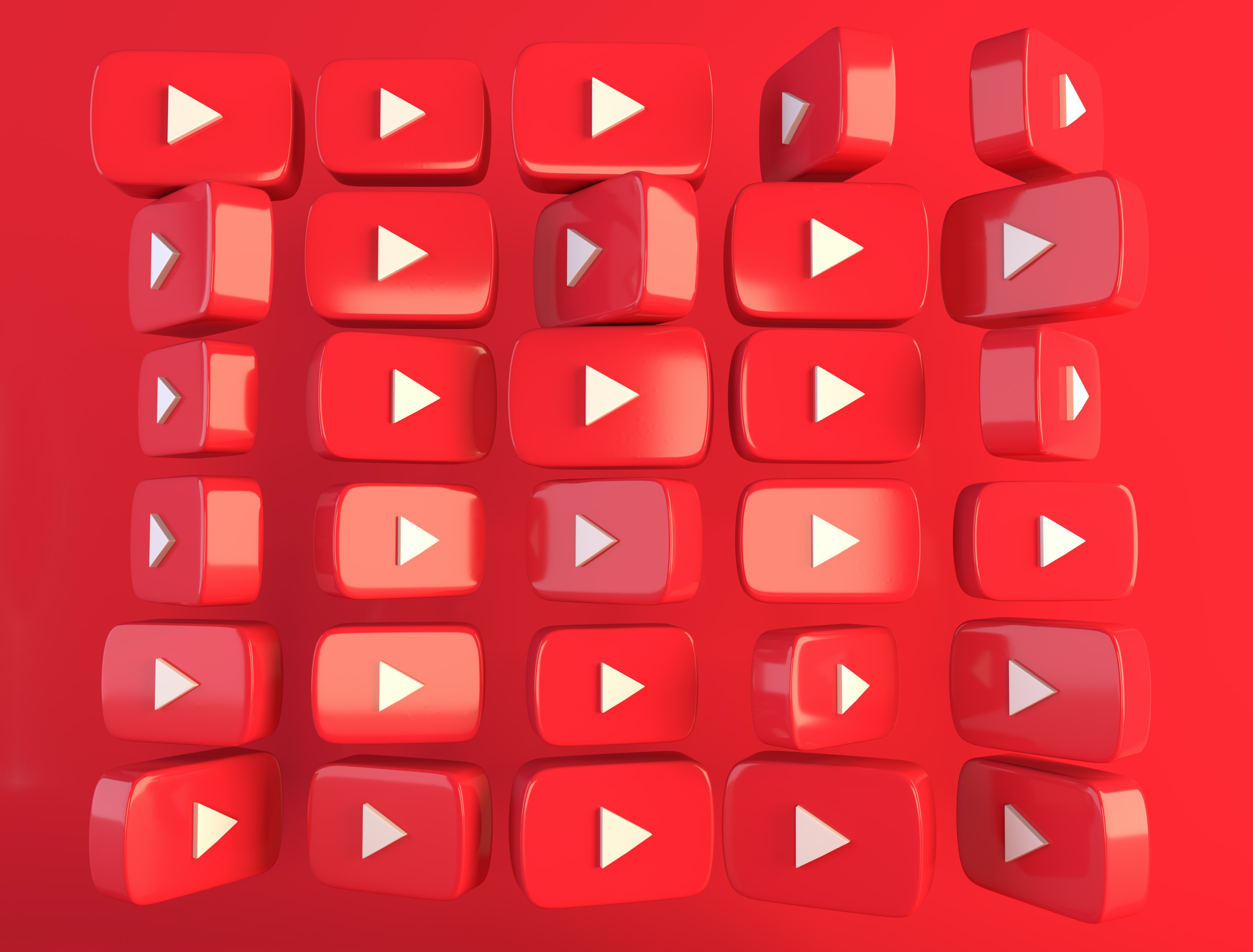


기사 공유하기:
제품 등급 선택:
김희준
편집장
새로운 것들과 최신 지식을 발견할 때마다 항상 감명받습니다. 인생은 무한하지만, 나는 한계를 모릅니다.
모든 기사 보기댓글 남기기
HitPaw 기사에 대한 리뷰 작성하기